El truco para copiar y pegar en Windows 10 de forma más eficiente que muy pocos conocen
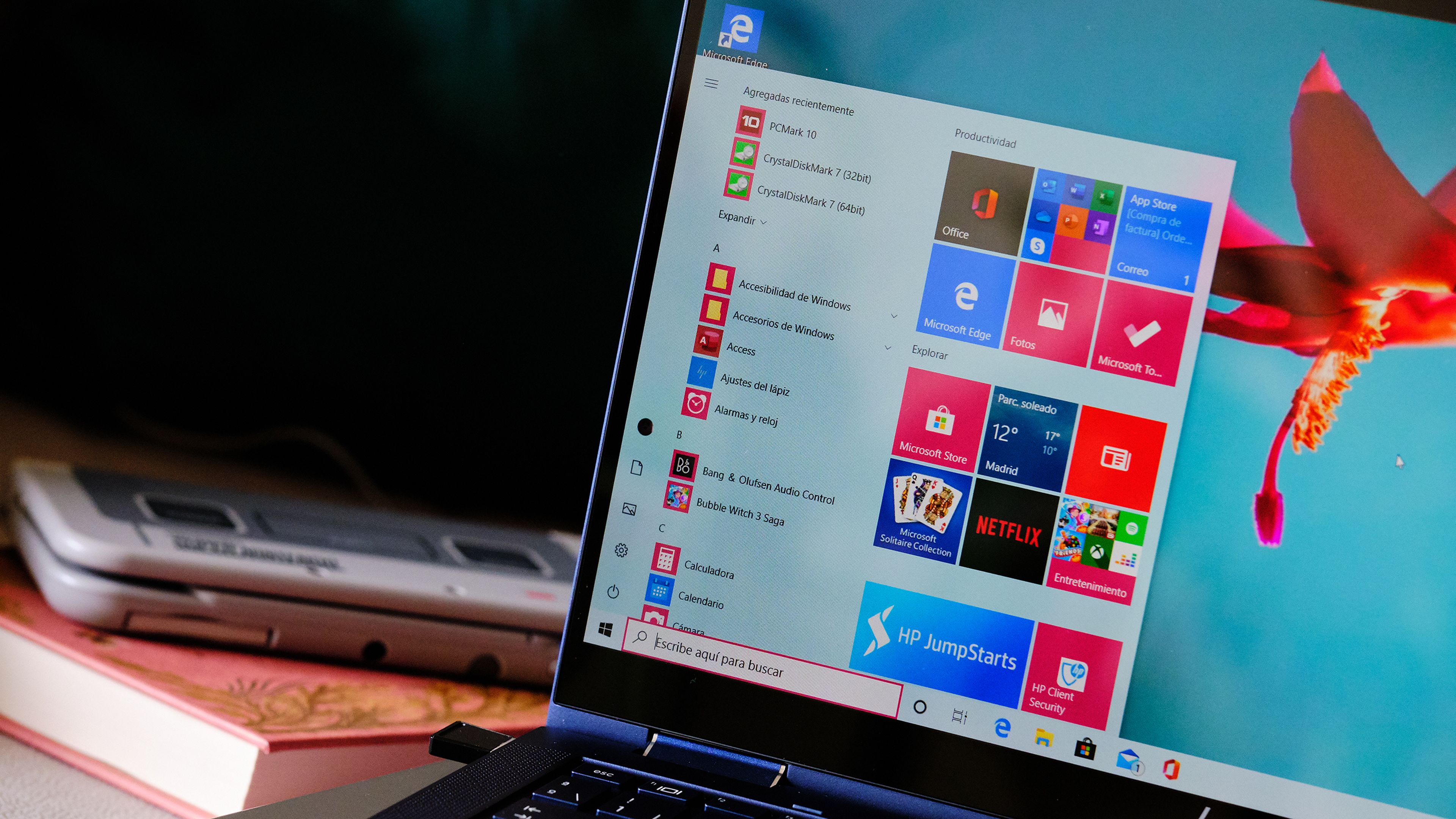
Es bien sabido que los sistemas operativos tienen tantos trucos y atajos de teclado que es complicado conocerlos todos, como suele pasar con este tan útil para copiar contenido.
Todos sabemos que a veces las limitaciones que tienen los sistemas operativos hacen que pequeñas tareas se vuelvan tediosas. Un ejemplo suele ser la función de copiar y pegar que en ocasiones puede resultar aburrida e inacabable debido al gran contenido que se trata de desplazar de un lugar a otro o la repetición de movimientos.
Sin embargo, existe un truco que muy pocos conocen y puede ser de gran ayuda a la hora de copiar distinto contenido: un historial de elementos copiados al que se puede acceder con rapidez. Si no lo conocías, te aseguramos que es algo muy sencillo de activar y utilizar.
Gracias a una configuración de botones, se puede activar el Historial de Portapapeles que permite utilizar elementos tiempo después de haberlos copiado, o, si se han copiado más, acceder a uno anterior. Vamos a ver cómo se puede activar esto en cuestión de un minuto.
Para poder activar esta función tienes que entrar en las opciones de Portapapeles. Basta con que escribas su nombre en la pestaña de búsqueda de Windows. En cuanto estés dentro debes activar la opción Historial del Portapapeles. La señalamos en rojo en la siguiente imagen:
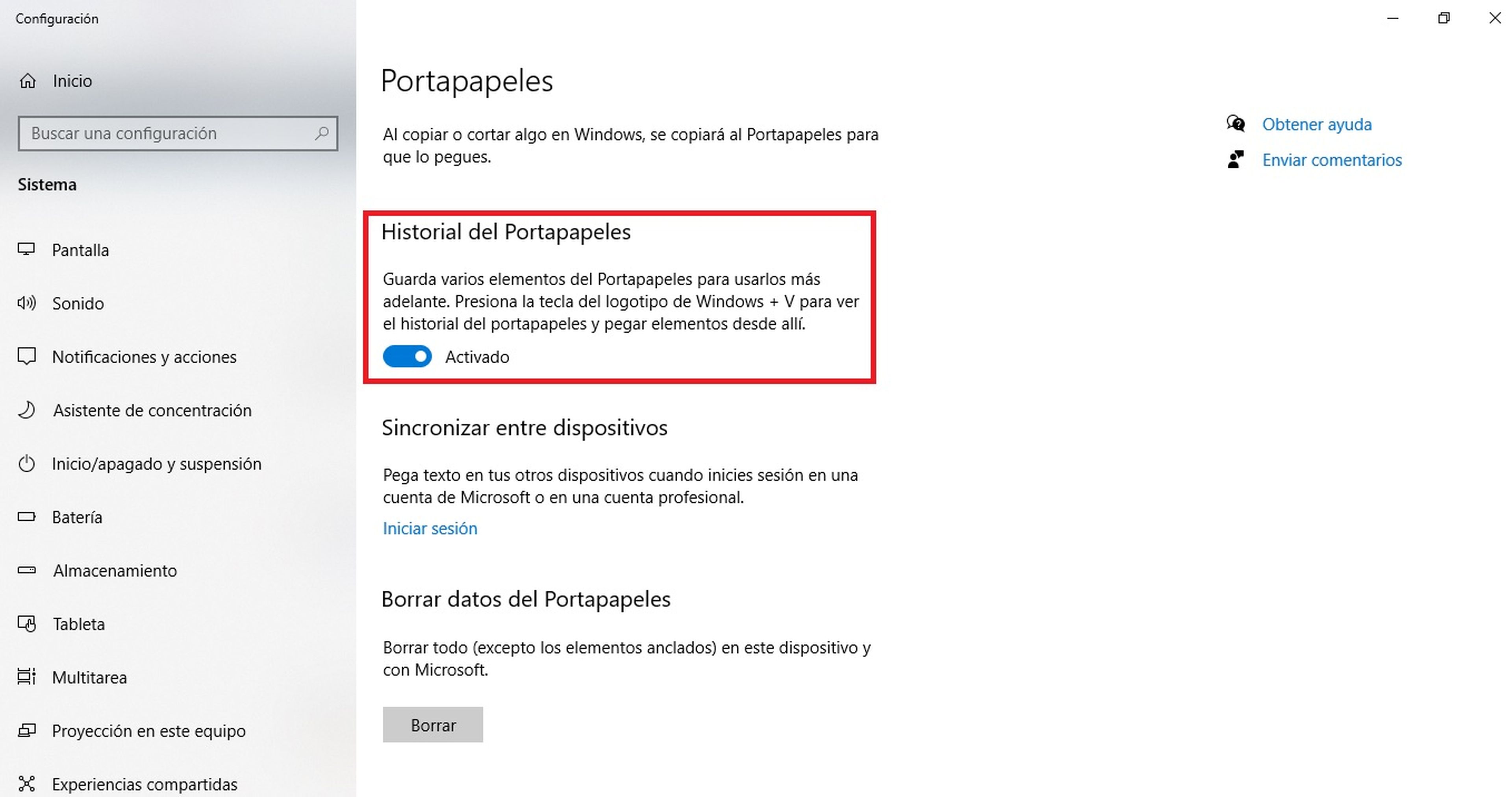
Una vez que esté activa, cuando selecciones que quieres copiar cualquier contenido, este se quedará guardado en el historial.
Si quieres acceder a él para copiar algún elemento, basta con que aprietes la combinación de teclas Windows + V. Entonces, como puedes observar más abajo, te aparecerá una pestaña con el historial que tienes a tu disposición.
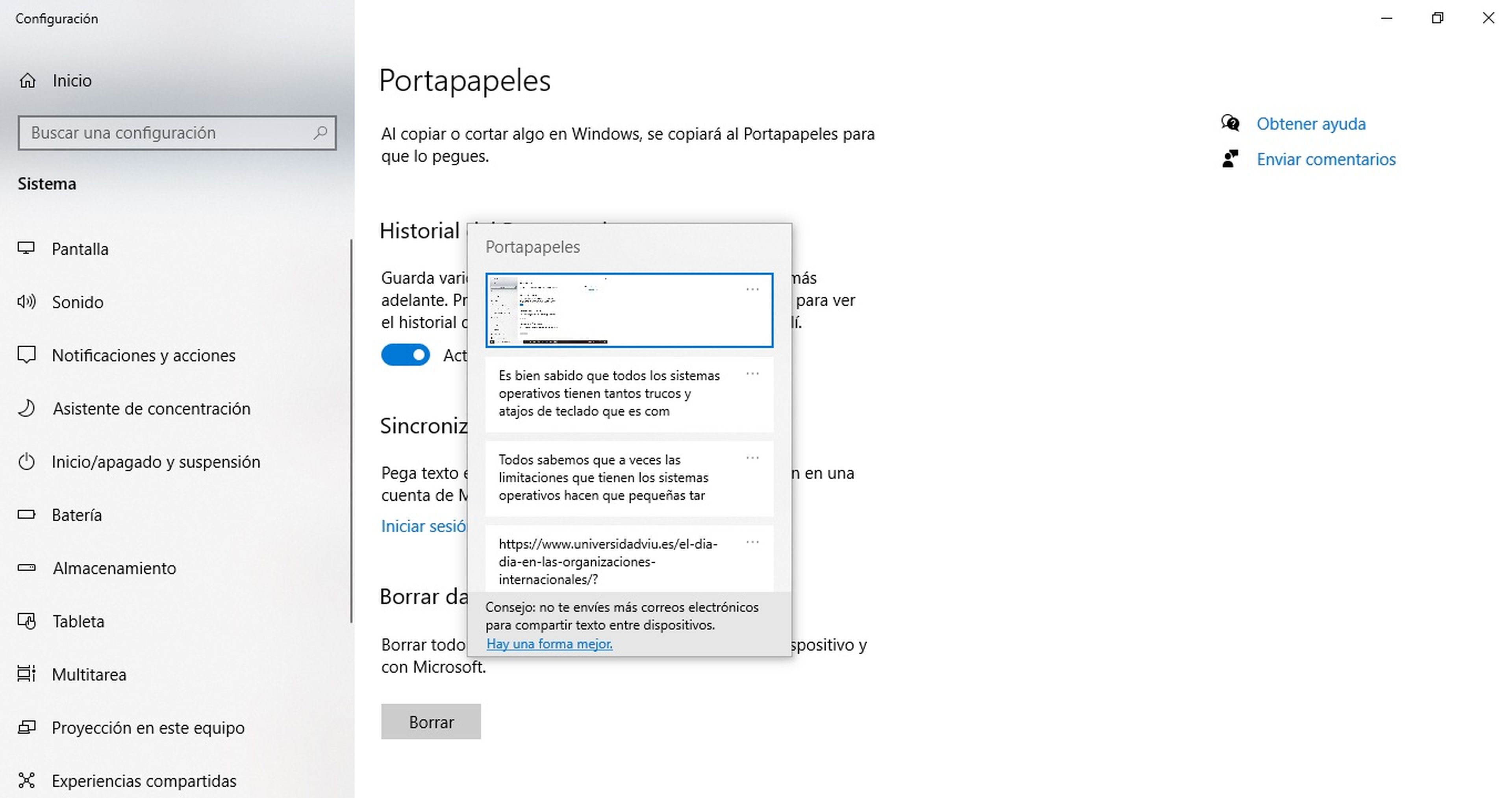
Tal como informan en Lifehacker, esta opción puede ser muy interesante si estás todo el día con documentos, sueles copiar direcciones de correo electrónico, datos... o para otras tantas tareas. Además, no ocupa nada de espacio ni cambia en ningún aspecto el uso normal de Windows 10.
A veces los mejores trucos son los que vienen instalados en el mismo sistema operativo sin que los usuarios sepan que existen, como este mismo para copiar y pegar texto, ¿verdad?
Otros artículos interesantes:
- ¿Por qué Microsoft ya no permite desactivar su antivirus en Windows 10?
- Cómo quitar una unidad USB de forma segura en Windows 10 sin tener que esperar
- Evita esta actualización si no quieres que tu Windows 10 se actualice automáticamente a la última versión
- Silla ergonómica Sihoo Doro S300: la tecnología más avanzada al servicio del mejor diseño y la máxima comodidad
Descubre más sobre Ekaitz Ortega, autor/a de este artículo.
Conoce cómo trabajamos en Computerhoy.

